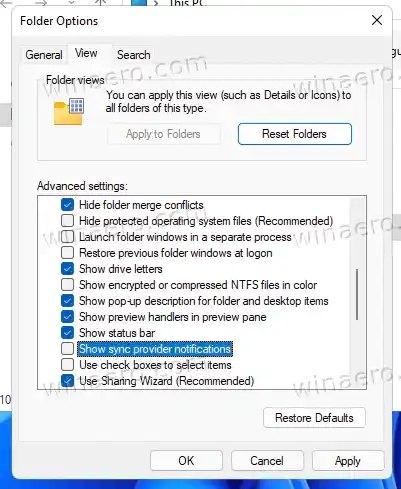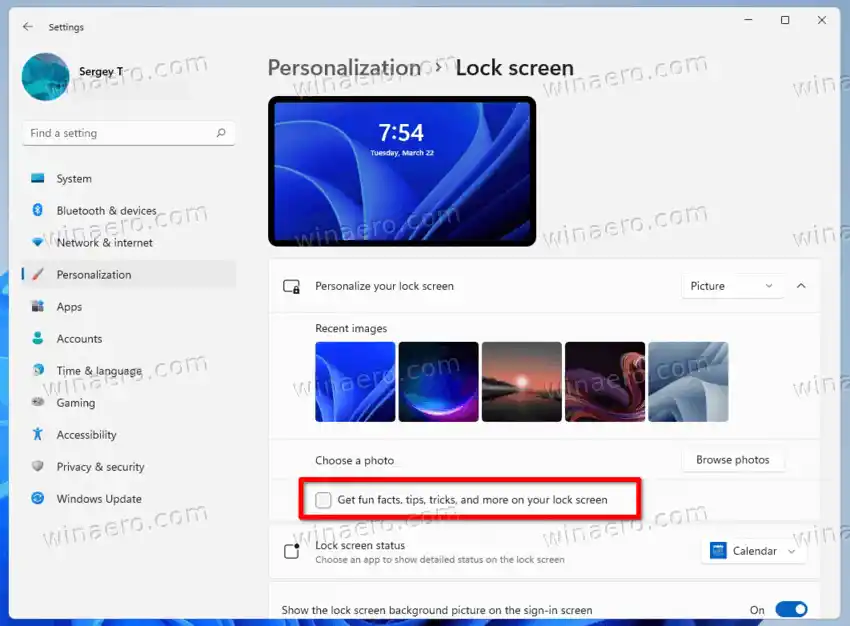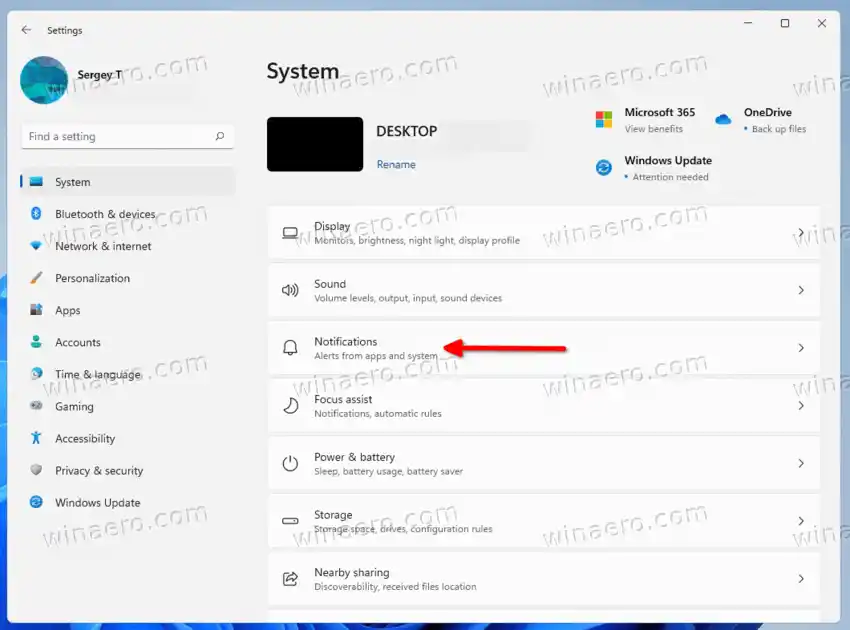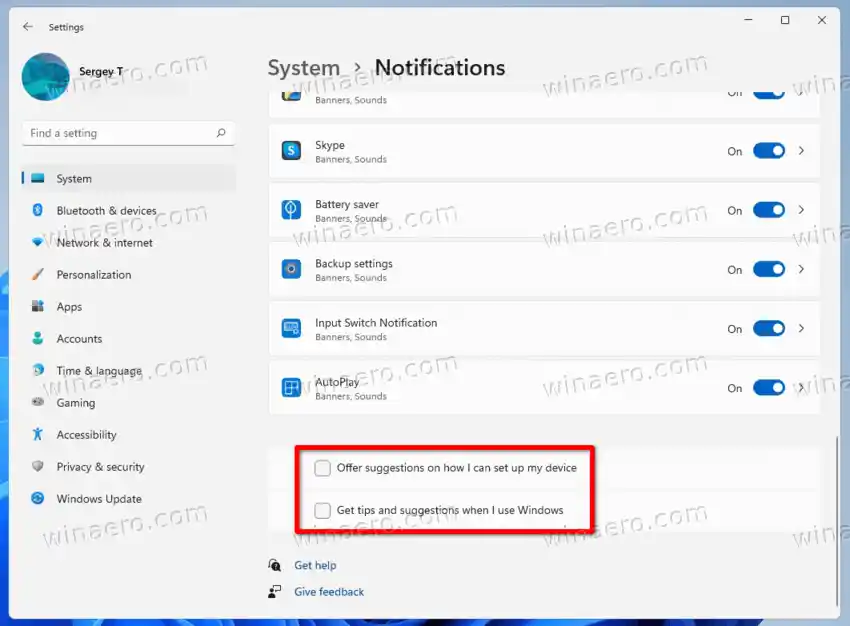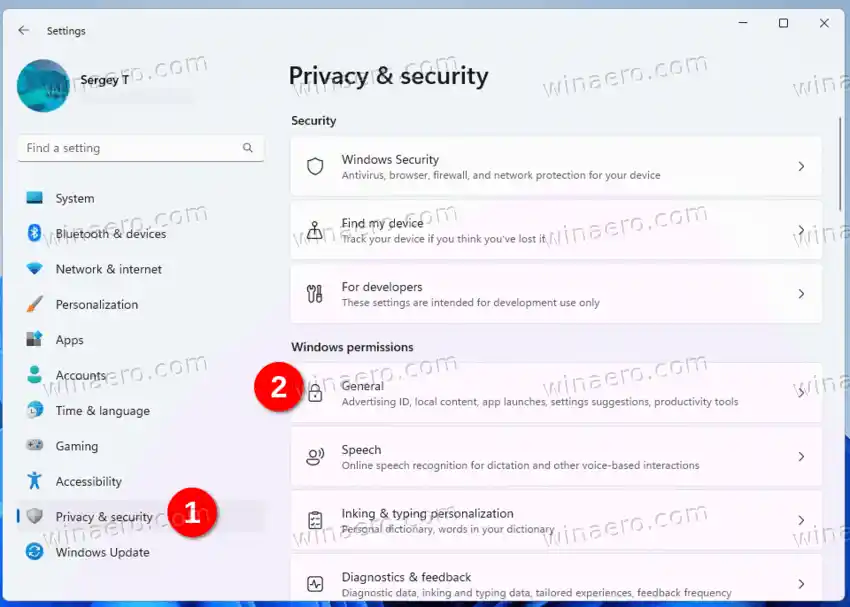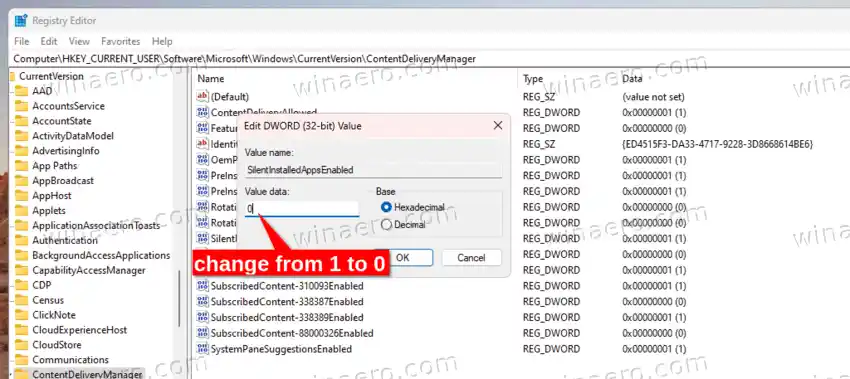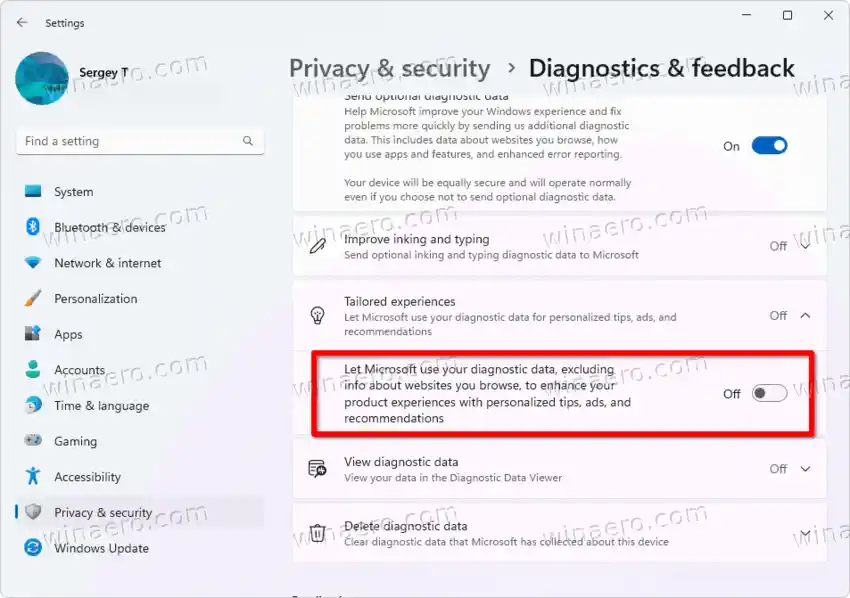இது போன்ற விளம்பரங்கள் Windows 11 க்கு ஒன்றும் புதிதல்ல. OS அதன் முன்னோடியுடன் பல பொதுவான விஷயங்களைப் பகிர்ந்து கொள்கிறது. மைக்ரோசாப்ட் முதன்முதலில் இதுபோன்ற விளம்பர அறிவிப்புகளை அறிமுகப்படுத்தியது Windows 10 ஆகும். டிப்ஸ் மற்றும் ஆப்ஸ் பரிந்துரைகளைக் காட்டும் டெஸ்க்டாப் டோஸ்ட்களுடன், File Explorer இல் நேரடியாக OneDrive க்கான விளம்பர பேனரையும் உள்ளடக்கியது.

இயக்க முறைமையின் பயனர் இடைமுகத்தில் உதவிக்குறிப்புகள் மற்றும் பரிந்துரைகளைப் பார்ப்பதில் நீங்கள் மகிழ்ச்சியடையவில்லை என்றால், கீழே உள்ள படிகளை கவனமாகப் பின்பற்றவும்.
உள்ளடக்கம் மறைக்க விண்டோஸ் 11 இல் விளம்பரங்களை முடக்கு கோப்பு எக்ஸ்ப்ளோரரில் விளம்பரங்களை முடக்கு பதிவேட்டில் மாற்றங்களைப் பயன்படுத்துதல் எப்படி இது செயல்படுகிறது விண்டோஸ் 11 இல் பூட்டுத் திரையில் விளம்பரங்களை முடக்கவும் பதிவு கோப்புகள் விண்டோஸ் அம்சங்கள் பற்றிய உதவிக்குறிப்புகளை முடக்கவும் பதிவேட்டில் விண்டோஸ் உதவிக்குறிப்புகளை முடக்கவும் அமைப்புகள் பயன்பாட்டில் பரிந்துரைகளை முடக்கவும் பதிவேட்டில் உள்ள அமைப்புகள் ஆப்ஸ் பரிந்துரைகளை முடக்கவும் விண்டோஸ் 11 இல் பயன்பாடுகளின் தானியங்கி நிறுவலை முடக்கவும் REG கோப்புகளைப் பதிவிறக்கவும் Windows 11 பயன்பாடுகளில் தனிப்பயனாக்கப்பட்ட விளம்பரங்களை முடக்கவும் ரெஜிஸ்ட்ரி எடிட்டர் முறை 'டெய்லர்ட் எக்ஸ்பீரியன்ஸ்' கண்டறியும் தரவை முடக்கவும் பதிவேட்டில் வடிவமைக்கப்பட்ட அனுபவங்களை முடக்கு தொடக்க மெனுவில் விளம்பரங்களை முடக்கவும்விண்டோஸ் 11 இல் விளம்பரங்களை முடக்கு
விளம்பரங்களின் அனைத்து மாறுபாடுகளையும் முடக்க, நீங்கள் Windows 11 அமைப்புகளிலும் கோப்பு எக்ஸ்ப்ளோரரிலும் சில விருப்பங்களை மாற்ற வேண்டும். விண்ணப்பிக்க இரண்டு ரெஜிஸ்ட்ரி மாற்றங்களும் உள்ளன. நீங்கள் அதை எப்படி செய்யலாம் என்பது இங்கே.
கோப்பு எக்ஸ்ப்ளோரரில் விளம்பரங்களை முடக்கு
- கோப்பு எக்ஸ்ப்ளோரரைத் திறக்கவும்; Win + E ஐ அழுத்தவும் அல்லது பணிப்பட்டி அல்லது தொடக்க மெனுவில் அதன் ஐகானைக் கிளிக் செய்யவும்.
- கிளிக் செய்யவும்மேலும் பார்க்ககருவிப்பட்டியில் 3 புள்ளிகள் கொண்ட பட்டன், மற்றும் தேர்ந்தெடுக்கவும்விருப்பங்கள்.
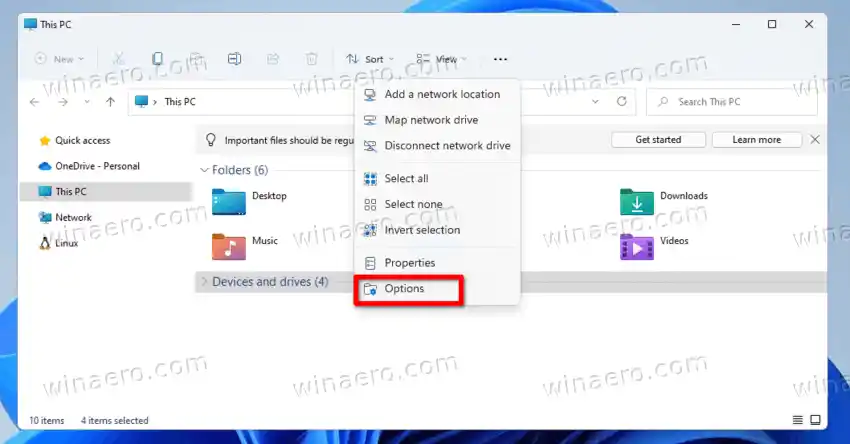
- க்கு மாறவும்காண்கதாவலில்கோப்புறை விருப்பங்கள்உரையாடல்.
- இலிருந்து காசோலை குறியை அகற்றவும்ஒத்திசைவு வழங்குநர் அறிவிப்புகளைக் காட்டுகோப்பு எக்ஸ்ப்ளோரரில் விளம்பரங்களை முடக்க விருப்பம்.
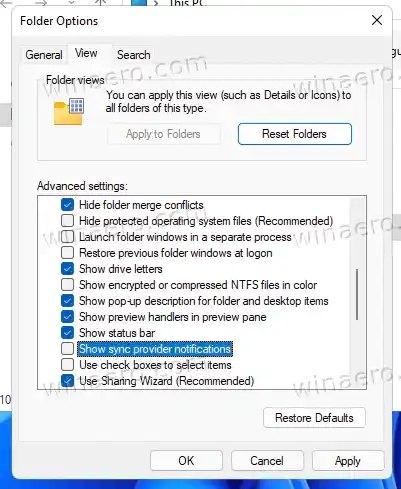
- கிளிக் செய்யவும்சரிஇல்கோப்புறை விருப்பங்கள்ஜன்னல்.
- ஏற்கனவே உள்ள விளம்பரங்களை மறையச் செய்ய File Explorerஐ மீண்டும் திறக்கவும்.
முடிந்தது.
ரேடியான் rx580 இயக்கிகள்
உண்மையில் 'ஒத்திசைவு வழங்குநர் அறிவிப்புகள்' என்றால் என்ன என்று நீங்கள் ஆச்சரியப்படலாம்? அந்த அறிவிப்புகள் Windows 11 பயன்பாடுகள் மற்றும் மைக்ரோசாப்டின் சுற்றுச்சூழல் அமைப்பில் சிறந்த அனுபவத்தைப் பெற நீங்கள் முயற்சி செய்யக்கூடிய அம்சங்களைப் பற்றிய விரைவான மற்றும் எளிதான உதவிக்குறிப்புகள் மற்றும் பரிந்துரைகளைக் காண்பிக்கும்.
மாற்றாக, நீங்கள் பதிவேட்டில் மாற்றங்களைப் பயன்படுத்தலாம்.
பதிவேட்டில் மாற்றங்களைப் பயன்படுத்துதல்
- இந்த இணைப்பைப் பயன்படுத்தி ஒரு ZIP காப்பகத்தில் இரண்டு REG கோப்புகளைப் பதிவிறக்கவும்.
- நீங்கள் விரும்பும் எந்த கோப்புறையிலும் REG கோப்புகளை பிரித்தெடுக்கவும்.
- இப்போது, இருமுறை கிளிக் செய்யவும்Disable_sync_provider_notifications.regUAC வரியில் கோப்பு மற்றும் உறுதிப்படுத்தவும்.
- File Explorer இனி விளம்பர அறிவிப்புகளைக் காட்டாது.
முடிந்தது. இறுதியாக, மாற்றத்தை செயல்தவிர்க்கவும் மற்றும் அறிவிப்புகளை மீட்டெடுக்கவும் இருமுறை கிளிக் செய்யவும்Enable_sync_provider_notifications.regகோப்பு. REG கோப்புகள் எவ்வாறு செயல்படுகின்றன என்பதை நீங்கள் அறிய வேண்டியிருக்கலாம்.
எப்படி இது செயல்படுகிறது
மேலே உள்ள REG கோப்புகள் மாற்றும்ShowSyncProviderNotificationsகீழ் DWORD மதிப்புHKEY_CURRENT_USERSOFTWAREMicrosoftWindowsCurrentVersionExplorerAdvancedமுக்கிய
- |_+_| - அறிவிப்புகளை முடக்குகிறது.
- |_+_| - கோப்பு எக்ஸ்ப்ளோரர் விளம்பரங்களைக் காட்டுகிறது (இயல்புநிலை)

லாக் ஸ்கிரீனில் விளம்பரங்களை முடக்குவதே அடுத்த படியாக நீங்கள் எடுக்க விரும்பலாம். இது அவ்வப்போது விளம்பரப் பொருட்களைக் காட்டலாம். பிந்தையது மைக்ரோசாஃப்ட் கூட்டாளர்களிடமிருந்து கேம்கள், பயன்பாடுகள் மற்றும் சேவைகளை உள்ளடக்கியது.
விண்டோஸ் 11 இல் பூட்டுத் திரையில் விளம்பரங்களை முடக்கவும்
- அமைப்புகள் பயன்பாட்டைத் திறக்க Win + I ஐ அழுத்தவும்.
- கிளிக் செய்யவும்தனிப்பயனாக்கம்இடப்பக்கம்.
- தேர்ந்தெடுபூட்டு திரைவலது பலகத்தில்.
- இறுதியாக, விருப்பத்தைத் தேர்வுநீக்கவும்உங்கள் பூட்டுத் திரையில் வேடிக்கையான உண்மைகள், உதவிக்குறிப்புகள், தந்திரங்கள் மற்றும் பலவற்றைப் பெறுங்கள். லாக் ஸ்கிரீன் பின்னணி அமைக்கப்படும் போது மட்டுமே அது தோன்றும் என்பதை நினைவில் கொள்ளவும்படம்அல்லதுஸ்லைடுஷோ.
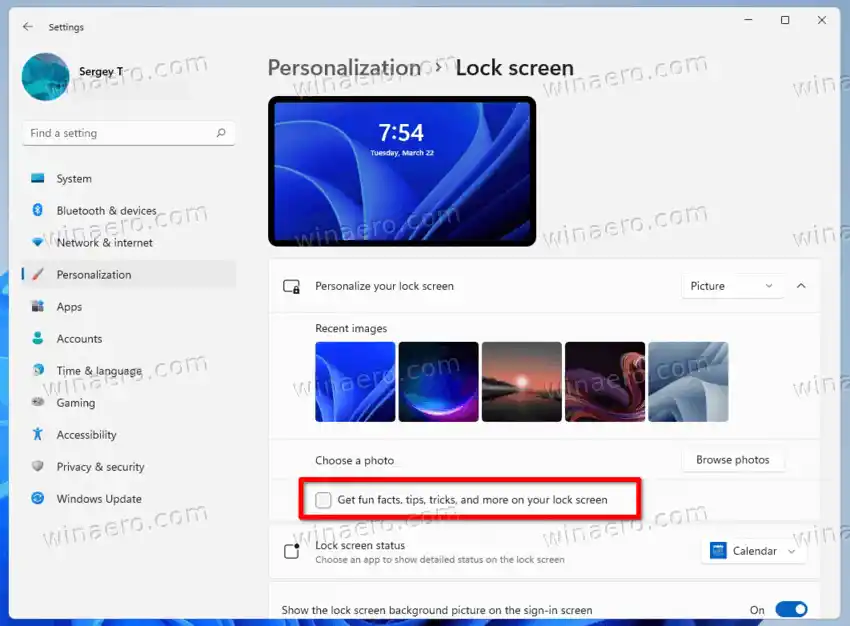
முடிந்தது. பூட்டுத் திரை இனி கூடுதல் அறிவிப்புகளைக் காட்டாது.
ஆனால் நீங்கள் ரெஜிஸ்ட்ரி எடிட்டிங் முறையை விரும்பினால், உங்களுக்கான கோப்புகள் இதோ.
பதிவு கோப்புகள்
- இந்த ZIP காப்பகத்தைப் பதிவிறக்கவும்.
- REG கோப்புகளை எந்த கோப்புறையிலும் திறக்கவும்.
- கோப்பை இருமுறை கிளிக் செய்யவும் 'Disable_ads_on_lock_screen.regவிண்டோஸ் 11 இல் பூட்டுத் திரையில் விளம்பரங்களை அகற்ற.
- மற்ற கோப்பு, 'Enable_ads_on_lock_screen.reg', கூடுதல் பூட்டுத் திரை அறிவிப்புகளை மீண்டும் இயக்கும்.
இரண்டு கோப்புகளும் பின்வரும் பதிவு விசைகள் மற்றும் மதிப்புகளை மாற்றுகின்றன.
HKEY_CURRENT_USERSOFTWAREMicrosoftWindowsCurrentVersionContentDeliveryManager
; விளம்பரங்களை முடக்க
'RotatingLockScreenEnabled'=0
'RotatingLockScreenOverlayEnabled'=0
'SubscribedContent-338387இயக்கப்பட்டது'=0
; இயல்புநிலை (விளம்பரங்களை இயக்கு)
'RotatingLockScreenEnabled'=1
'RotatingLockScreenOverlayEnabled'=1
'SubscribedContent-338387இயக்கப்பட்டது'=1
மூன்று மதிப்புகளும் DWORD வகையைச் சேர்ந்தவை.
விண்டோஸ் அம்சங்கள் பற்றிய உதவிக்குறிப்புகளை முடக்கவும்
Windows 11 புதிய தொடக்க மெனு அல்லது விரைவு அமைப்புகள் போன்ற இந்த அல்லது அந்த அம்சத்தை எவ்வாறு பயன்படுத்துவது என்பதற்கான உதவிக்குறிப்புகளைக் காட்டுகிறது. நீங்கள் முதல் முறையாக விண்டோஸ் 11 ஐப் பார்த்தால் அவை நன்றாக இருக்கும். ஆனால் OS இல் உங்களுக்கு சில அனுபவம் இருந்தால், அவை சற்று எரிச்சலூட்டும்.
விண்டோஸ் அம்சங்களைப் பற்றிய உதவிக்குறிப்புகள் மற்றும் அறிவிப்புகளை முடக்க, பின்வருவனவற்றைச் செய்யவும்.
- திறஅமைப்புகள்உடன் பயன்பாடுதொடங்குமெனு குறுக்குவழி அல்லது Win + I ஐ அழுத்துவதன் மூலம்.
- கிளிக் செய்யவும்அமைப்புஇடப்பக்கம்.
- வலதுபுறத்தில், கிளிக் செய்யவும்அறிவிப்புகள்.
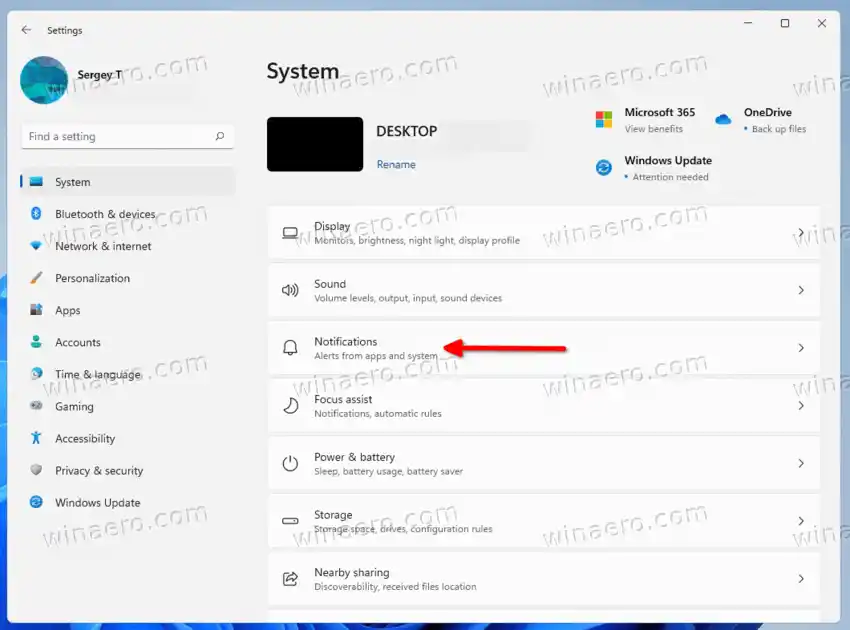
- அடுத்த பக்கத்தை கீழே உருட்டவும்கூடுதல் அமைப்புகள்பொத்தானை மற்றும் கிளிக் செய்யவும்.
- இலிருந்து காசோலை குறிகளை அகற்றவும்விண்டோஸ் பயன்படுத்தும் போது உதவிக்குறிப்புகள் மற்றும் பரிந்துரைகளைப் பெறவும்,விண்டோஸிலிருந்து அதிகப் பலன்களைப் பெறுவதற்கான வழிகளைப் பரிந்துரைக்கவும் மற்றும் இந்தச் சாதனத்தை அமைத்து முடிக்கவும், மற்றும்விண்டோஸ் வரவேற்பு அனுபவத்தை எனக்குக் காட்டு.. விருப்பங்கள். பிந்தையது ' முடக்கு 'உங்கள் சாதனத்தை அமைப்பதை முடிப்போம்' திரை' கட்டுரையில் விரிவாக மதிப்பாய்வு செய்யப்படுகிறது.
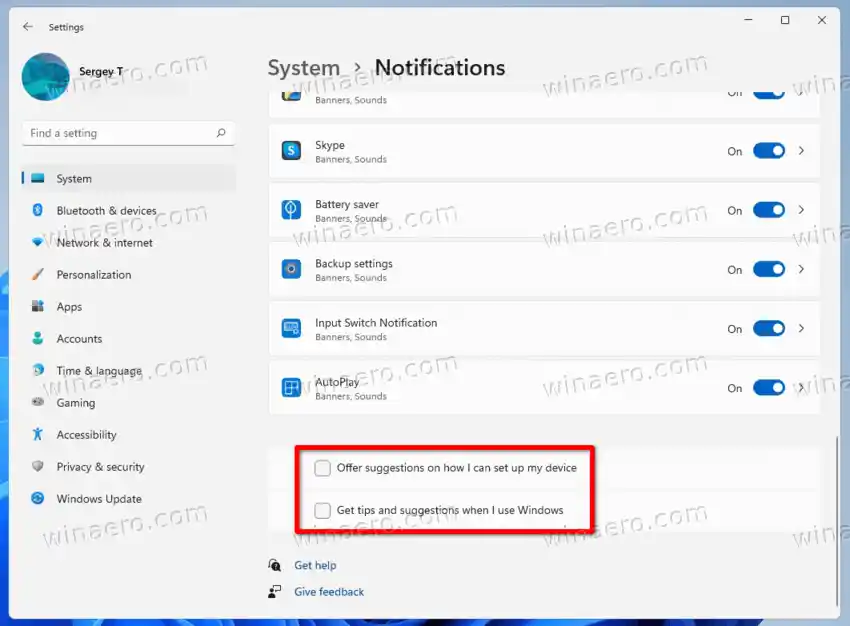
உதவிக்குறிப்பு: உங்கள் கணினியுடன் முன்பே நிறுவப்பட்ட Windows 11 இன் OEM பதிப்பு உங்களிடம் இருந்தால், உங்களுக்கு அறிவிப்புகளை அனுப்பக்கூடிய பயன்பாடுகளின் பட்டியலை மதிப்பாய்வு செய்வது நல்லது. பயன்பாடுகளின் பட்டியலில் சில விளம்பர மென்பொருட்களை நீங்கள் கண்டறிந்தால் அல்லது சில பயன்பாட்டு பயன்பாடுகள் உங்களுக்கு டோஸ்ட்களால் எரிச்சலூட்டுவதாக இருந்தால், அதற்கான அறிவிப்புகளை இங்கே மாற்றவும்.
இதையே ரெஜிஸ்ட்ரி ட்வீக் மூலம் செய்யலாம்.
பதிவேட்டில் விண்டோஸ் உதவிக்குறிப்புகளை முடக்கவும்
இரண்டு DWORD மதிப்புகளை மாற்றுவதன் மூலம் Windows 11 அம்சங்களைப் பற்றிய உதவிக்குறிப்புகளை முடக்கலாம். 'விண்டோஸைப் பயன்படுத்தும் போது உதவிக்குறிப்புகள் மற்றும் பரிந்துரைகளைப் பெறு' விருப்பத்திற்கு, தொடர்புடைய மதிப்புSoftLandingEnabledவிசையில் அமைந்துள்ளதுHKEY_CURRENT_USERSOFTWAREMicrosoftWindowsCurrentVersionContentDeliveryManager. பின்வரும் மதிப்புகளில் ஏதேனும் ஒன்றை அமைக்கவும்:
- SoftLandingEnabled = 0 - குறிப்புகள் முடக்கப்பட்டுள்ளன.
- SoftLandingEnabled = 1 - குறிப்புகள் முடக்கப்பட்டுள்ளன
'விண்டோஸிலிருந்து அதிகப் பலனைப் பெறுவதற்கான வழிகளைப் பரிந்துரைத்து, இந்தச் சாதனத்தை அமைப்பதை முடிக்க' விருப்பத்தைப் பொறுத்தவரை, மதிப்புScoobSystemSettingEnabledகீழ்HKEY_CURRENT_USERSoftwareMicrosoftWindowsCurrentVersionUserProfileEngagementமுக்கிய
- ScoobSystemSettingEnabled = 0 - பரிந்துரைகள் முடக்கப்பட்டுள்ளன.
- ScoobeSystemSettingEnabled = 1 - பரிந்துரைகள் இயக்கப்படும் (இயல்புநிலை).
இந்த இணைப்பைப் பயன்படுத்தி மதிப்பாய்வு செய்யப்பட்ட ரெஜிஸ்ட்ரி மாற்றங்களைத் தானியங்குபடுத்தும் REG கோப்புகளையும் நீங்கள் பதிவிறக்கலாம்.
கிராபிக்ஸ் அட்டை இறந்துவிட்டதா என்பதை எப்படி அறிவது
இறுதியாக, மேலே உள்ள இரண்டு விருப்பங்கள் முடக்கப்பட்டிருந்தாலும், Windows 11 நேரடியாக அமைப்புகள் பயன்பாட்டில் பரிந்துரைகளைக் காட்டுகிறது. நீங்கள் அவற்றை முடக்க விரும்பலாம்.
அமைப்புகள் பயன்பாட்டில் பரிந்துரைகளை முடக்கவும்
- திறஅமைப்புகள்கிடைக்கக்கூடிய ஏதேனும் முறைகளைப் பயன்படுத்தும் பயன்பாடு.
- கிளிக் செய்யவும்தனியுரிமை மற்றும் பாதுகாப்புஇடப்பக்கம்.
- வலதுபுறத்தில், கிளிக் செய்யவும்பொதுபிரிவு.
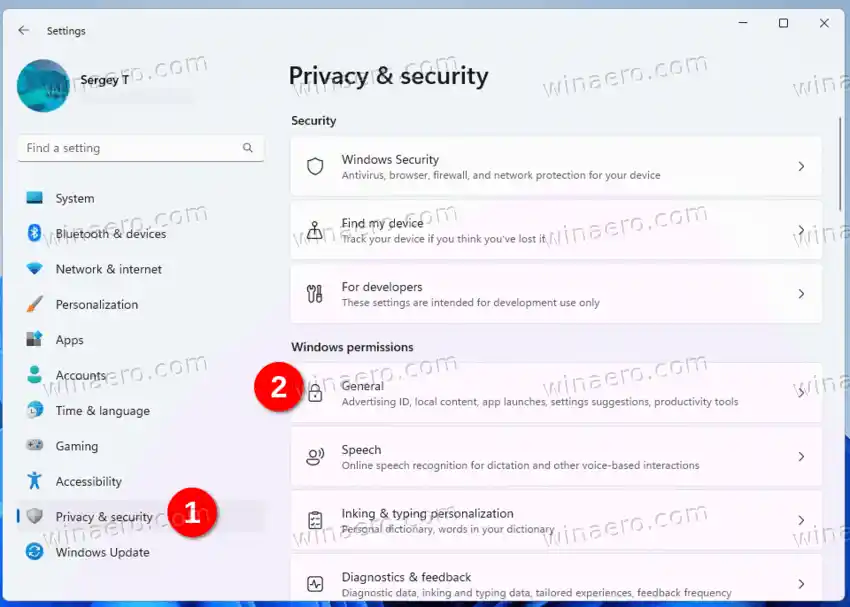
- இறுதியாக, அடுத்த பக்கத்தில் இருந்து மாற்று சுவிட்சை முடக்கவும்அமைப்புகள் பயன்பாட்டில் பரிந்துரைக்கப்பட்ட உள்ளடக்கத்தைக் காட்டுவிருப்பம்.

- நீங்கள் இப்போது அமைப்புகள் பயன்பாட்டை மூடலாம்.
மாற்றாக, பதிவேட்டில் இந்த விருப்பத்தை முடக்கலாம்.
பதிவேட்டில் உள்ள அமைப்புகள் ஆப்ஸ் பரிந்துரைகளை முடக்கவும்
Windows 11 அமைப்புகள் பயன்பாட்டிற்கான பரிந்துரைகள் மற்றும் உதவிக்குறிப்புகளை முடக்க, பதிவேட்டில் , பார்வையிடவும்HKEY_CURRENT_USERSoftwareMicrosoftWindowsCurrentVersionContentDeliveryManagerவிசை மற்றும் மதிப்பு தரவை மாற்றவும்SubscribedContent-338393இயக்கப்பட்டதுமதிப்பு.
- |_+_| - அமைப்புகளில் உள்ள பரிந்துரைகள் முடக்கப்பட்டுள்ளன.
- |_+_| - அமைப்புகளில் பரிந்துரைகளை இயக்கு (இயல்புநிலை).

பதிவேட்டை கைமுறையாகத் திருத்துவதைத் தவிர்க்க, ஜிப் காப்பகத்திலும் இந்த REG கோப்புகளைப் பதிவிறக்கலாம். அவற்றை எந்த கோப்புறையிலும் பிரித்தெடுக்கவும்.
உங்கள் பயனர் கணக்கில் உள்நுழைந்த பிறகு Windows 11 தானாகவே நிறுவும் பயன்பாடுகளை முடக்குவதற்கான மற்றொரு விஷயம். உங்கள் சாதனம் இணையத்துடன் இணைக்கப்பட்டிருந்தால், Twitter, Facebook போன்ற பயன்பாடுகள் மற்றும் அதுபோன்ற மென்பொருட்கள் தானாகவே பதிவிறக்கம் செய்யப்படுவதை நீங்கள் கவனிப்பீர்கள். அவற்றை எவ்வாறு முடக்குவது என்பது இங்கே.
விண்டோஸ் 11 இல் பயன்பாடுகளின் தானியங்கி நிறுவலை முடக்கவும்
- Win + R ஐ அழுத்தி |_+_| அதனுள்ஓடுபெட்டி.
- பின்வரும் விசையைத் திறக்கவும்:|_+_|.
- இப்போது, 32-பிட் DWORD மதிப்பை உருவாக்கவும் அல்லது மாற்றவும்SilentInstalledAppsEnabled.
- அதன் மதிப்பு தரவை அமைக்கவும்0.
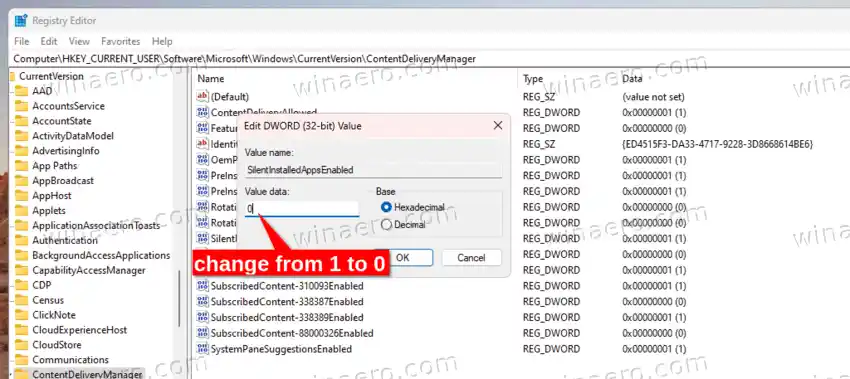
- மாற்றத்தைப் பயன்படுத்த Windows 11 ஐ மறுதொடக்கம் செய்யவும்.
முடிந்தது. உங்கள் கணினியில் உள்ள ஒவ்வொரு பயனர் கணக்கிலும் இந்த மாற்றத்தை நீங்கள் பயன்படுத்த வேண்டும் என்பதை நினைவில் கொள்ளவும்.
நிண்டெண்டோ புளூடூத் கட்டுப்படுத்தி
REG கோப்புகளைப் பதிவிறக்கவும்
உங்கள் நேரத்தைச் சேமிக்க, நீங்கள் பயன்படுத்தத் தயாராக உள்ள இந்த ரெஜிஸ்ட்ரி கோப்புகளைப் பதிவிறக்கலாம். பதிவிறக்கம் செய்யப்பட்ட ZIP காப்பகத்தைப் பிரித்தெடுத்து, REG கோப்பை இருமுறை கிளிக் செய்யவும்.
- |_+_| - விண்டோஸ் 11 பயன்பாடுகளைத் தானாக நிறுவுவதைத் தடுக்கிறது.
- |_+_| - இயல்புநிலைகளை மீட்டெடுக்கிறது.
Windows 11 பயன்பாடுகளில் தனிப்பயனாக்கப்பட்ட விளம்பரங்களை முடக்கவும்
இறுதியாக, எல்லா ஸ்டோர் ஆப்ஸிலும் தனிப்பயனாக்கப்பட்ட விளம்பரங்களை முடக்கலாம். இயல்பாக, விண்டோஸ் உங்கள் பயனர் கணக்கிற்கு ஒரு தனிப்பட்ட அடையாளங்காட்டியை உருவாக்குகிறது. உங்கள் விருப்பத்தேர்வுகள், தேடல்கள் மற்றும் பிற தனிப்பட்ட தரவுகளுடன் அதை இணைக்க பயன்பாடுகள் இதைப் பயன்படுத்தலாம். சேகரிக்கப்பட்ட தகவலை விளம்பர இலக்கிடலுக்குப் பயன்படுத்தலாம், அதாவது உங்கள் ஆர்வங்களுடன் பொருந்தக்கூடிய விளம்பரங்களைக் காட்டலாம்.
Windows 11 இல் தனிப்பயனாக்கப்பட்ட விளம்பரங்களில் நீங்கள் மகிழ்ச்சியடையவில்லை என்றால், அமைப்புகள் பயன்பாட்டைத் திறந்து தனியுரிமை & பாதுகாப்பு > பொதுப் பக்கத்தைத் திறக்கவும். வலதுபுறத்தில், எனது விளம்பரப்படுத்தல் ஐடி விருப்பத்தைப் பயன்படுத்தி எனக்கு தனிப்பயனாக்கப்பட்ட விளம்பரங்களைக் காட்டட்டும் பயன்பாடுகளை முடக்கவும்.

மீண்டும், நீங்கள் பதிவேட்டில் இந்த விருப்பத்தை முடக்கலாம்.
ரெஜிஸ்ட்ரி எடிட்டர் முறை
ரெஜிஸ்ட்ரி எடிட்டரை (regedit.exe) திறந்து, |_+_|க்குச் செல்லவும் முக்கிய வலது பலகத்தில், 32-பிட் DWORD மதிப்பை மாற்றவும்இயக்கப்பட்டது.
- இயக்கப்பட்டது = 0 - தனிப்பயனாக்கப்பட்ட விளம்பரங்களை முடக்கு.
- இயக்கப்பட்டது = 1 - தனிப்பயனாக்கப்பட்ட விளம்பரங்களை இயக்கு (இயல்புநிலை).

இந்த மாற்றத்துடன் பயன்படுத்த தயாராக உள்ள REG கோப்புகள் இந்த இணைப்பில் கிடைக்கின்றன.
எந்த கோப்புறையிலும் பிரித்தெடுக்கக்கூடிய ZIP காப்பகத்தில் அவை நிரம்பியுள்ளன. அதன் பிறகு, |_+_|ஐத் திறக்கவும் மாற்றத்தைப் பயன்படுத்துவதற்கான கோப்பு. காப்பகத்தில் உள்ள மற்ற REG கோப்பு ஒரு செயல்தவிர்ப்பு மாற்றமாகும்.
'டெய்லர்ட் எக்ஸ்பீரியன்ஸ்' கண்டறியும் தரவை முடக்கவும்
இயல்பாக, மைக்ரோசாப்ட் உங்கள் கணினியை எவ்வாறு பயன்படுத்துகிறீர்கள் என்பது குறித்த தகவல்களைச் சேகரித்து பகுப்பாய்வு செய்கிறது. உங்கள் கணினி வன்பொருள், நீங்கள் நிறுவிய மென்பொருள், அதன் அமைப்புகள், செயல்திறன் அளவீடுகள் மற்றும் பலவற்றைப் பற்றிய விவரங்கள் தரவில் இருக்கலாம்.
உங்கள் செயல்பாட்டின் அடிப்படையில் என்ன விளம்பரங்கள் மற்றும் உதவிக்குறிப்புகள் Windows உங்களுக்குக் காண்பிக்கும் என்பதைத் தீர்மானிக்க இந்தத் தகவல் பயன்படுத்தப்படுகிறது.
இந்தத் தகவலை Microsoft உடன் பகிர்வதில் நீங்கள் மகிழ்ச்சியடையவில்லை என்றால், நீங்கள் அதையும் முடக்க விரும்பலாம்.
விண்டோஸ் 11 இல் 'டெய்லர்ட் எக்ஸ்பீரியன்ஸ்' கண்டறியும் தரவை முடக்க, பின்வருவனவற்றைச் செய்யவும்.
- திறஅமைப்புகள்Win + I குறுக்குவழி விசைகளைப் பயன்படுத்தும் பயன்பாடு.
- செல்லவும்தனியுரிமை மற்றும் பாதுகாப்புபக்கம் மற்றும் கிளிக் செய்யவும்நோய் கண்டறிதல் & கருத்துபொத்தானை.

- கிளிக் செய்யவும்வடிவமைக்கப்பட்ட அனுபவங்கள்அடுத்த பக்கத்தில் உள்ள விருப்பத்தை விரிவாக்க அதை திறக்கவும்.
- இறுதியாக, ' என்ற பெயரிடப்பட்ட மாற்று விருப்பத்தை முடக்குதனிப்பயனாக்கப்பட்ட உதவிக்குறிப்புகள், விளம்பரங்கள் மற்றும் பரிந்துரைகள் மூலம் உங்கள் தயாரிப்பு அனுபவங்களை மேம்படுத்த, நீங்கள் உலாவுகின்ற இணையதளங்களைப் பற்றிய தகவலைத் தவிர்த்து, உங்கள் கண்டறியும் தரவைப் பயன்படுத்த Microsoft ஐ அனுமதிக்கும்'.
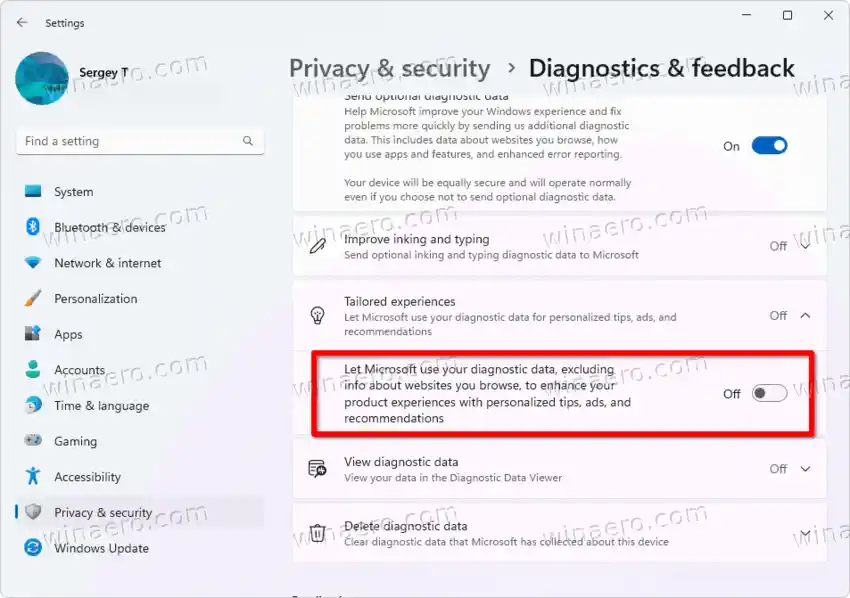
முடிந்தது!
பதிவேட்டில் வடிவமைக்கப்பட்ட அனுபவங்களை முடக்கவும்
|_+_| பயன்பாட்டை, அதை பின்வரும் கிளையில் உலாவவும்.
|_+_|
கீழ்தனியுரிமைமுக்கிய, உருவாக்க அல்லது மாற்றகண்டறியும் தரவு இயக்கப்பட்ட அனுபவங்கள்32-பிட் DWORD மதிப்பு. அதை பின்வருமாறு அமைக்கவும்.
மடிக்கணினியில் இரண்டு மானிட்டர்களை எவ்வாறு பயன்படுத்துவது
- TailoredExperiencesWithDiagnosticDataEnabled = 0 - தரவு சேகரிப்பை முடக்கவும்.
- TailoredExperiencesWithDiagnosticDataEnabled = 1 - தரவு சேகரிப்பை இயக்கவும் (இயல்புநிலை).

மீண்டும், உங்கள் நேரத்தைச் சேமிக்க, இந்த REG கோப்புகளைப் பதிவிறக்கலாம். அவர்கள் சுய விளக்கப் பெயர்களைக் கொண்டுள்ளனர், |_+_| மற்றும் |_+_|. பொருத்தமான REG கோப்பைப் பயன்படுத்த அதை இருமுறை கிளிக் செய்து, பயனர் கணக்குக் கட்டுப்பாட்டு வரியில் உறுதிப்படுத்தவும்.
பில்ட் 25227 இல் தொடங்கி, விண்டோஸ் 11 காட்டுகிறது தொடக்க மெனுவில் விளம்பரங்கள் பல்வேறு இணையதளங்கள் மற்றும் பயன்பாடுகளை விளம்பரப்படுத்துகிறதுபரிந்துரைக்கப்படுகிறதுதொடக்க மெனுவின் பிரிவு. இதில் மைக்ரோசாப்டின் சொந்த சேவைகள் மட்டுமல்ல, மூன்றாம் தரப்பு சலுகைகளும் அடங்கும். எ.கா. நீங்கள் Opera உலாவியை அல்லது சில சீரற்ற வலைத்தளத்திற்கான இணைப்பைக் காணலாம்.

விண்டோஸ் 11 இல் ஸ்டார்ட் மெனு விளம்பரங்களை முடக்க, பின்வருவனவற்றைச் செய்யுங்கள்.
- ரெஜிஸ்ட்ரி எடிட்டர் பயன்பாட்டைத் திறக்கவும் (regedit.exe).
- இந்த விசைக்கு செல்லவும்:|_+_|.
- கண்டுபிடிக்கStart_Iris பரிந்துரைகள்வலது பலகத்தில் அதை இருமுறை கிளிக் செய்யவும்.
- அதன் மதிப்புத் தரவை 1ல் இருந்து 0க்கு மாற்றவும்.

இந்த வழியில் நீங்கள் விளம்பரங்களில் இருந்து விடுபடுவீர்கள்பரிந்துரைக்கப்படுகிறதுதொடக்க மெனுவின் பிரிவு.
ஆயத்த REG கோப்புகளுக்கு, இந்த இணைப்பைப் பார்வையிடவும்.
நீங்கள் வினேரோ ட்வீக்கர் பயனராக இருந்தால், இந்த விருப்பங்களில் பெரும்பாலானவை ஏற்கனவே பயன்பாட்டில் உள்ளன. அங்கு, ஓரிரு கிளிக்குகளில் விண்டோஸ் பல்வேறு விளம்பரங்களைக் காட்டுவதை நிறுத்தலாம்.
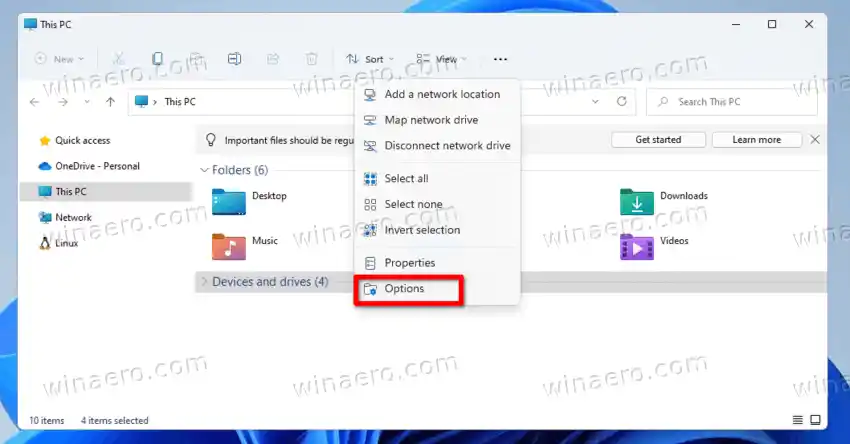
வினேரோ ட்வீக்கரை இங்கே பதிவிறக்கம் செய்யலாம்.
அவ்வளவுதான்!